สำรวจ iFun Screen Recorder และทางเลือกที่โดดเด่น!
เครื่องบันทึกหน้าจอทำให้การบันทึกบทช่วยสอนและการนำเสนอบนหน้าจอง่ายขึ้น เช่น iFun Screen Recorder ที่พัฒนาโดย Iobit อย่างไรก็ตาม แม้ว่าจะสามารถบันทึกหน้าจอได้ แต่เครื่องมือนี้เป็นตัวเลือกที่ดีที่สุดหรือไม่ สามารถตอบสนองความต้องการในการดักจับทั้งหมดของคุณหรือไม่? โชคดีที่คุณมาถึงหน้านี้! โพสต์นี้จะสำรวจและทบทวนฟีเจอร์ ราคา ข้อดี และข้อเสียของ iFun Screen Recorder โพสต์นี้ยังมีเครื่องมือทางเลือกที่ดีที่สุด 6 รายการสำหรับคุณ! ดังนั้นอย่ารอช้า รีบอ่านต่อเลย!
รายการแนะนำ
ส่วนที่ 1: รีวิวโปรแกรมบันทึกหน้าจอ iFun ส่วนที่ 2: ทางเลือกบันทึกหน้าจอ iFun 8 อันดับแรก ส่วนที่ 3: คำถามที่พบบ่อยเกี่ยวกับ iFun Screen Recorderส่วนที่ 1: รีวิวโปรแกรมบันทึกหน้าจอ iFun
iFun Screen Recorder เป็นเครื่องมือบันทึกหน้าจอที่เข้ากันได้กับ Windows พร้อมคุณสมบัติที่เข้าใจง่ายและอินเทอร์เฟซที่ใช้งานง่าย คุณสมบัติของเครื่องมือ Iobit นี้ได้รับการจัดหมวดหมู่อย่างดีเพื่อการบันทึกหน้าจอที่ง่ายดาย รองรับความสามารถในการถ่ายภาพหน้าจอ บันทึกหน้าจอพร้อมเสียง/เว็บแคมพร้อมกัน และคุณสมบัติการแก้ไขมากมาย สิ่งเหล่านี้เป็นเพียงส่วนเล็กๆ น้อยๆ ของความสามารถของเครื่องมือ iFun Screen Recorder เท่านั้น สำรวจเพิ่มเติมโดยการตรวจสอบคุณสมบัติ ราคา ข้อดีและข้อเสีย
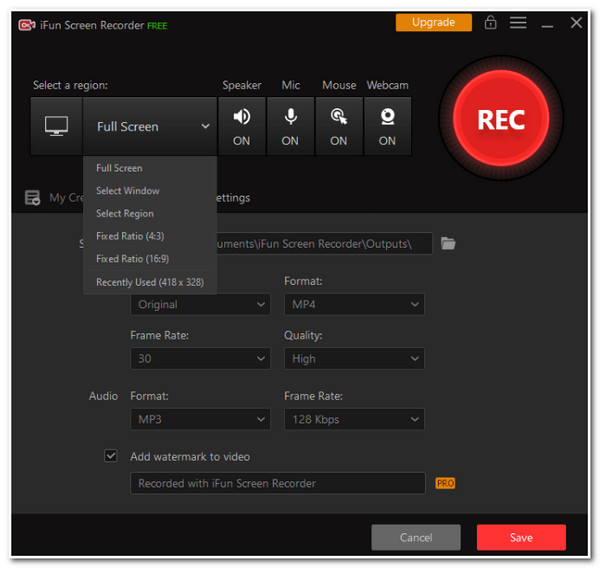
ภาพรวมของโปรแกรมบันทึกหน้าจอ iFun:
- รองรับการบันทึกหน้าจอคุณภาพสูงทั้งหน้าจอ หน้าต่างเฉพาะ หรือภูมิภาคที่เลือก
- ผสมผสานกับความสามารถในการบันทึกกิจกรรมบนหน้าจอพร้อมกันโดยมีหรือไม่มีไมโครโฟนและลำโพงพร้อมเว็บแคมที่ซ้อนทับ
- ช่วยให้คุณสามารถบันทึกการเล่นเกมคุณภาพสูงได้ถึง 60fps โดยไม่ทำให้เฟรมตก
- เสนอคุณสมบัติจับภาพหน้าจอ ซึ่งคุณสามารถใช้จับภาพหน้าจอกิจกรรมบนหน้าจอของคุณได้
- ช่วยให้คุณสามารถส่งออกไฟล์ที่บันทึกหน้าจอเป็นรูปแบบต่างๆ เช่น MP4, AVI, FLV, MKV, MOV, TS และ GIF
- ข้อดี
- ส่วนต่อประสานที่ใช้งานง่ายที่มาพร้อมกับคุณสมบัติที่ใช้งานง่าย
- สามารถให้ผู้ใช้บันทึกด้วยความละเอียดสูงโดยไม่จำกัดระยะเวลา
- รองรับรูปแบบวิดีโอที่หลากหลาย เช่น รูปแบบที่แพร่หลายและมีคุณภาพสูง
- ผู้ใช้สามารถแก้ไขไฟล์ที่บันทึกไว้ได้ตามความต้องการ
- ส่งเสริมการแบ่งปันและการอัพโหลดบนแพลตฟอร์มต่างๆ ได้อย่างง่ายดาย
- ข้อเสีย
- มีให้บริการบนคอมพิวเตอร์ Windows เท่านั้น
- ข้อจำกัดในเวอร์ชันฟรี: การบันทึกและลายน้ำ 2 นาที
- เชื่อมโยงกับข้อบกพร่องและปัญหาอยู่เสมอ
ตามราคาแล้ว เครื่องมือ iFun Screen Recorder เสนอเวอร์ชันฟรีและทดลองใช้ฟรี อย่างไรก็ตามข้อจำกัดจะไม่อนุญาตให้คุณใช้งานได้ตามปกติ ดังนั้นคุณต้องซื้อเวอร์ชันอัปเกรดซึ่งคุณต้องเสียค่าใช้จ่าย $27.06/ปี มันกำจัดข้อจำกัดเท่านั้นแต่ไม่ได้ให้คุณสมบัติการแก้ไขเพิ่มเติมสำหรับคุณ
ส่วนที่ 2: ทางเลือกบันทึกหน้าจอ iFun 6 อันดับแรก
หลังจากสำรวจบทวิจารณ์โดยรวมของเครื่องมือบันทึกหน้าจอ Iobit อย่าง iFun แล้ว คุณอาจพบว่าเครื่องมือนี้มีราคาค่อนข้างแพง และมีคุณสมบัติเพียงไม่กี่อย่างสำหรับการแก้ไขและปรับแต่งไฟล์เอาต์พุต ดังนั้นโพสต์นี้จึงมีเครื่องมือบันทึกหน้าจอที่ดีที่สุด 6 รายการเป็นทางเลือกหรือทดแทน iFun Screen Recorder ตรวจสอบทั้งหมดด้านล่าง:
1. AnyRec Screen Recorder (วินโดวส์/แมค)
หากคุณกำลังมองหาเครื่องมือบันทึกหน้าจอที่ดีที่สุดที่เกินความสามารถที่มีของเครื่องมือ iFun Screen Recorder แล้วล่ะก็ AnyRec Screen Recorder เครื่องมือคือสิ่งที่คุณกำลังมองหา ไม่เหมือนกับ iFun Screen Recorder เครื่องมือนี้ใช้งานได้กับแพลตฟอร์ม Windows และ Mac นอกจากนี้ ยังอัดแน่นไปด้วยการบันทึกหน้าจอขั้นสูง การตัดต่อวิดีโอ การปรับปรุงเอาต์พุต และคุณสมบัติปุ่มลัดที่ปรับแต่งได้ ด้วยเครื่องมือนี้ คุณจะได้รับบริการบันทึกหน้าจอที่ดีที่สุดอย่างแน่นอน!

คุณสมบัติของโปรแกรมบันทึกหน้าจอ AnyRec

บันทึกกิจกรรมบนหน้าจอด้วยคุณภาพสูง ไม่ว่าจะเป็นหน้าต่างใดหน้าต่างหนึ่ง เต็มหน้าจอ หรือส่วนเล็กๆ ของหน้าต่างนั้น
อัดแน่นไปด้วยความสามารถในการบันทึกหน้าจอที่ความละเอียด 4K สูงสุด 60fps และไม่มีปัญหาความล่าช้า
ส่งออกการบันทึกหรือภาพหน้าจอเป็นรูปแบบที่ใช้ทั่วไป เช่น MP4, MOV, JPG, PNG เป็นต้น
มาพร้อมกับฟีเจอร์ขั้นสูงอื่นๆ เช่น การวาดแบบเรียลไทม์ การเลื่อนภาพหน้าจอ การบันทึกการตัดคลิป เป็นต้น
100% ปลอดภัย
100% ปลอดภัย
2. OBS Studio (วินโดวส์/แมค/ลินุกซ์)
เครื่องมือที่ดีที่สุดอีกอย่างหนึ่งที่สามารถเป็นทางเลือกแทน iFun Screen Recorder ก็คือ OBS Studio. โครงการ OBS พัฒนาเครื่องมือบันทึกหน้าจอโอเพ่นซอร์สนี้เพื่อบันทึกฉากต่างๆ จากหน้าจอและวิดีโอบนจอแสดงผลของคุณ เมื่อเทียบกับ iFun แล้ว ฟีเจอร์ทั้งหมดของ OBS มีอิสระ แม้ว่า OBS จะใช้งานง่ายทั้งคู่ แต่ OBS ก็ยังเหนือกว่า iFun เนื่องจากมีความสามารถในการบันทึกหน้าจอ ฟิลเตอร์ที่หลากหลาย ความสามารถในการบันทึกสตรีมออนไลน์ และการจับภาพจากกล้องภายนอก
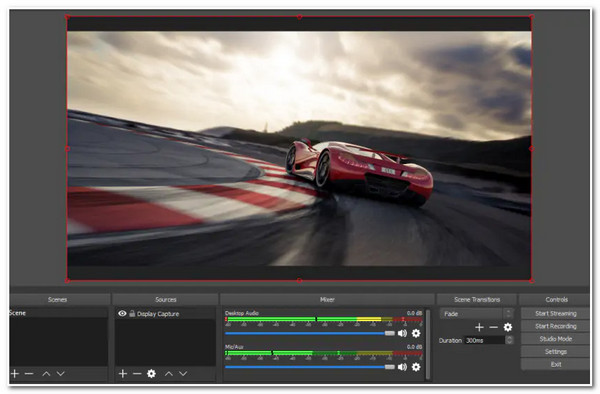
3. แคมตาเซีย (Windows/Mac)
ถัดไปคือ Camtasia เครื่องมือทางเลือก Iobit iFun Recorder นี้เป็นหนึ่งในเครื่องมือที่ครบครันในตลาดที่ให้ความสามารถในการบันทึกวิดีโอและเสียงบนหน้าจอที่ยอดเยี่ยม เครื่องมือนี้สมควรที่จะเป็นทางเลือกอื่นสำหรับ iFun เพราะ Camtasia มาพร้อมกับกระบวนการบันทึกบนหน้าจอที่ไร้ขีดจำกัด นอกจากนั้น Camtasia ยังแตกต่างจาก iFun ตรงที่ได้รับความนิยมมากขึ้นเรื่อยๆ เนื่องจากมีฟีเจอร์การตัดต่อวิดีโอในตัว! มีภาพเคลื่อนไหวแบบโต้ตอบและเอฟเฟกต์พิเศษ อย่างไรก็ตาม Camtasia มีราคาแพงกว่า iFun มาก
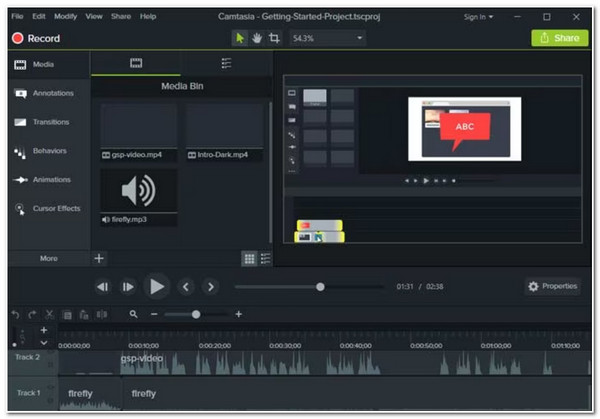
4. Bandicam (วินโดวส์)
คุณไม่ควรพลาดโอกาสที่จะลอง Bandicam เพื่อใช้แทน iFun Screen Recorder ของคุณ Bandicam เป็นเครื่องมือน้ำหนักเบาแต่สามารถจับภาพหน้าจอพีซีของคุณด้วยคุณภาพสูงได้ นอกจากนี้ยังรองรับโหมดบันทึกหน้าจอ 3 โหมด ได้แก่ โหมดหน้าจอ เกม และโหมดบันทึก HDMI ด้วยโหมดการบันทึก HDMI คุณสามารถจับภาพการแสดงผลบนหน้าจอจากอุปกรณ์วิดีโอภายนอกได้ ไม่เหมือนกับโปรแกรมบันทึกหน้าจอ iFun Bandicam เชื่อมโยงกับปัญหาการลดอัตราเฟรมในระหว่างขั้นตอนการบันทึก แต่ Bandicam เป็นผู้นำของ iFun Screen Recorder ที่นำเสนอระยะเวลาการบันทึก 10 นาทีภายใต้เวอร์ชันที่ไม่ได้ลงทะเบียน
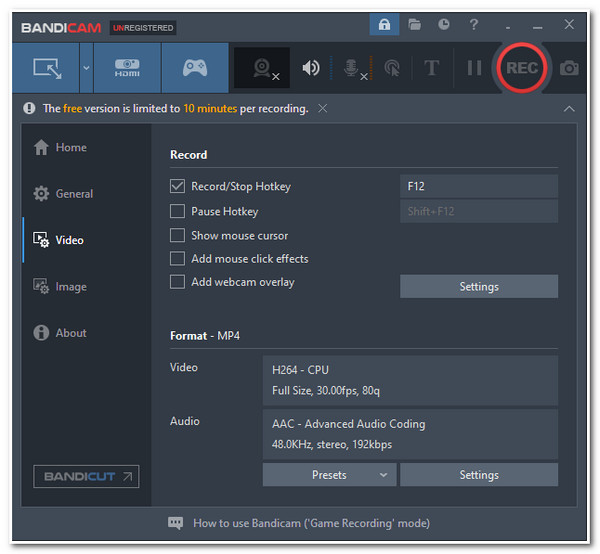
5. สกรีนโฟลว์ (Windows/Mac/Linux)
เครื่องมืออื่นที่สามารถทดแทน iFun Screen Recorder ได้อย่างดีเยี่ยมก็คือ ScreenFlow. เครื่องมือนี้อาจดูล้าสมัย แต่ ScreenFlow มีการตัดต่อวิดีโอที่ยอดเยี่ยม เพิ่มเสียง ลบองค์ประกอบที่ไม่ต้องการในไฟล์ที่บันทึกไว้ ใส่ชื่อและองค์ประกอบกราฟิก และอื่นๆ อีกมากมาย เมื่อเปรียบเทียบกับ iFun เครื่องมือนี้ไม่เพียงแต่บันทึกหน้าจอของคุณโดยตรง แต่ยังรวมเอาคุณสมบัติการแบ่งมุมมองอีกด้วย ยิ่งไปกว่านั้น Camtasia ก็เช่นเดียวกัน ScreenFlow ยังมีราคาแพงกว่า iFun เวอร์ชันอัปเกรดอีกด้วย
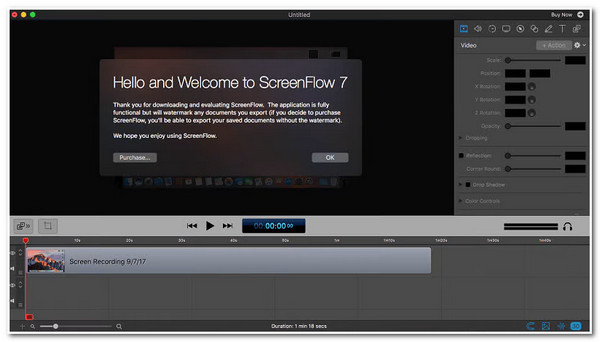
6. เครื่องทอผ้า (Windows/Mac/iOS/Android)
สุดท้ายแต่ไม่ท้ายสุดก็คือ เครื่องทอผ้า. เครื่องมือนี้กลายเป็นหนึ่งในทางเลือกที่ดีที่สุดแทน Iobit iFun Screen Recorder เพราะ Loom สามารถเริ่มการบันทึกบนหน้าจอบนพื้นที่ต่างๆ ของหน้าจอได้ในคลิกเดียว นอกจากนี้ยังฟรีและมาพร้อมกับการแชร์ไฟล์ที่ง่ายดาย ทำให้คุณสามารถแชร์หน้าจอที่บันทึกไว้ผ่านเวอร์ชันลิงก์ได้ แม้ว่า iFun และ Loom จะมาพร้อมกับการจำกัดความยาววิดีโอในการบันทึก Loom เสนอการบันทึกบนหน้าจอ 5 นาทีภายใต้เวอร์ชันฟรี ซึ่งเร็วกว่า 3 นาทีเมื่อเทียบกับ iFun Screen Recorder
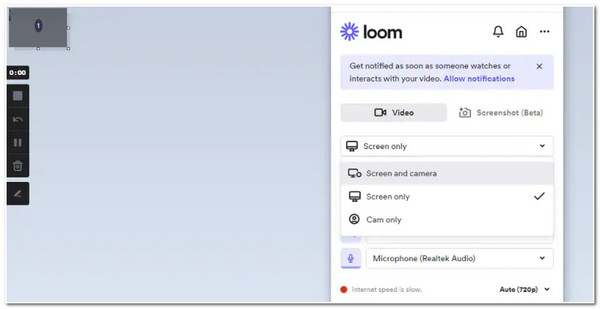
ส่วนที่ 3: คำถามที่พบบ่อยเกี่ยวกับ iFun Screen Recorder
-
1. iFun Screen Recorder รองรับการแชร์การบันทึกโดยตรงบนแพลตฟอร์มโซเชียลมีเดียหรือไม่?
ใช่แล้ว! iFun Screen Recorder ช่วยให้คุณสามารถแบ่งปันและอัพโหลดหน้าจอที่บันทึกไว้ของคุณไปยังแพลตฟอร์มโซเชียลมีเดียต่างๆ มันถูกรวมเข้ากับ YouTube, Facebook, Instagram และ Twitch
-
2. Iobit iFun Screen Recorder มีปุ่มลัดหรือไม่?
ใช่ iFun Screen Recorder รองรับการกดคีย์ผสมหรือปุ่มลัดต่างๆ เพื่อเริ่มกระบวนการบันทึกเฉพาะ หากคุณต้องการหยุดการบันทึก ให้กด Ctrl + Shift + Esc บนแป้นพิมพ์ของคุณ หากคุณต้องการเล่นสิ่งที่บันทึก ให้กดปุ่ม F5 สุดท้ายให้กดแป้นพิมพ์ของคุณพร้อมกัน Ctrl + ปุ่ม S เพื่อบันทึกหน้าจอที่บันทึกไว้
-
3. จะบันทึกวิดีโอคุณภาพสูงด้วย iFun Screen Recorder ได้อย่างไร?
iFun Screen Recorder คุณภาพสูงสุดที่รองรับคือความละเอียด 4K และ 60 FPS ดังนั้นคุณต้องคลิก การตั้งค่าการบันทึก ปุ่มและเปลี่ยนพารามิเตอร์คุณภาพ
บทสรุป
ได้แล้ว! นั่นคือรีวิวโดยรวมของ iFun Screen Recorder โดย Iobit ด้วยการตรวจสอบดังกล่าว มันจะช่วยให้คุณระบุได้ว่า iFun Screen Recorder สามารถบรรลุความต้องการในการบันทึกหน้าจอที่คุณต้องการได้หรือไม่ หากคุณคิดว่าคุณจะต้องพิจารณาค้นหาทางเลือกที่ดีที่สุด การมี AnyRec Screen Recorder เครื่องมือคือสิ่งที่ดีที่สุด! ด้วยฟีเจอร์ที่โดดเด่น โดยเฉพาะอย่างยิ่งความสามารถในการมอบความไม่มีความล่าช้า การจำกัดความยาวในการบันทึก และลายน้ำ เครื่องมือนี้จึงเป็นทางเลือกที่ดีที่สุดแทน Iobit iFun Screen Recorder โปรดเยี่ยมชมเว็บไซต์อย่างเป็นทางการของเครื่องมือเพื่อเรียนรู้เพิ่มเติมเกี่ยวกับเครื่องมือนี้!
100% ปลอดภัย
100% ปลอดภัย
